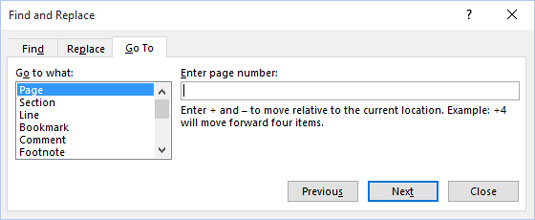Word 2016's Go To-kommando giver dig mulighed for at sende indsættelsesmarkøren til en bestemt side eller linje eller til placeringen af en række interessante elementer, som Word potentielt kan proppe ind i dit dokument. Gå til kommandoen er din tekstbehandling teleporter til hvor som helst.
Følg disse trin for at bruge Go To-kommandoen:
Klik på fanen Hjem.
I redigeringsgruppen skal du vælge kommandoen Gå til.
Dialogboksen Find og erstat vises med fanen Gå til fremad, som vist her.
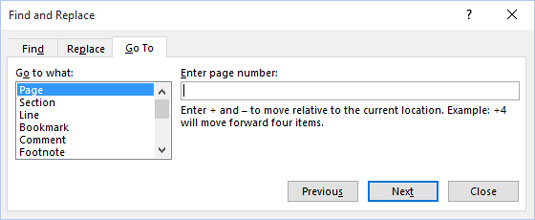
At fortælle Word at gå til du-ved-hvor.
Og nu genvejen: Tryk på Ctrl+G for hurtigt at kalde Find og Erstat dialogboksens Gå til fane.
Hvis du vil flytte indsætningsmarkøren til en bestemt placering, skal du vælge den fra listen Gå til hvad. Vælg for eksempel Side for at besøge en bestemt side. Indtast sidenummeret i feltet Indtast sidenummer, og klik derefter på knappen Gå til for at gå til den side i dit dokument.
Boksen Indtast sidenummer accepterer også relative sider som input. For at gå tre sider frem, skal du f.eks. skrive + 3 . For at gå 12 sider tilbage skal du skrive – 12 i boksen.
Det sidste element, du valgte fra listen Gå til hvad, påvirker opførselen af tastaturgenvejene Ctrl+PgUp og Ctrl+PgDn. For eksempel, hvis du vælger Side og klikker på knappen Gå til, vil tastaturgenvejene Ctrl+PgUp og Ctrl+PgDn navigere gennem dit dokument en side ad gangen.